Naudokite tinkintą gestą, kad per kelias sekundes pašalintumėte visas programas iš „iPhone“ programų perjungiklio
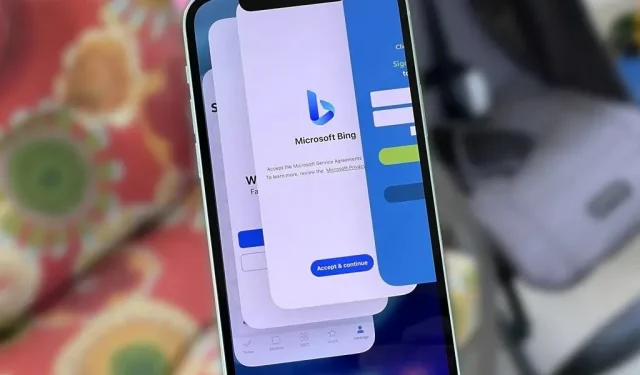
Vos po kelių valandų jūsų iPhone programų perjungiklis gali tapti netvarkingas ir netgi toks chaotiškas, kad net nenorėsite juo naudotis. Jei norite, kad programų perjungiklis būtų švarus ir tvarkingas, kai pasiekiamos tik dabartinės sesijos programos, yra gudrybė priverstinai uždaryti visas programas vienu metu, o ne po vieną.
Prieš eidami toliau, žinokite, kad iPhone programų uždarymas nepailgins baterijos veikimo trukmės ir nepagreitins iOS.
„Apple“ rekomenduoja „uždaryti programą tik tada, kai ji nereaguoja“, nes „iOS“ automatiškai optimizuoja fonines programas jūsų „iPhone“, kad atlaisvintų išteklių šiuo metu naudojamoms programoms. Priverstinai uždarius programas tos programos bus atidarytos lėčiau ir gali sumažėti akumuliatoriaus veikimo laikas, nes kitą kartą paleidus šias programas reikės vėl atsisiųsti visą savo išteklius.
Jei jums labiau patinka švarus programų perjungiklis, o ne šiek tiek sumažėjęs akumuliatoriaus veikimo laikas ir lėtesnis programos paleidimo laikas, nieko blogo, jei priverstinai išjungiate visas veikiančias, atnaujinamas ir laikinai sustabdytas fono programas. Nors „Apple“ nesuteikia lengvo būdo uždaryti visas programas programų perjungiklyje, tai netrukdo uždaryti kelių programų vienu metu.
Kaip priverstinai išeiti iš kelių „iPhone“ programų
Tikriausiai jau žinote, kaip uždaryti vieną programą programų perjungiklyje: braukite aukštyn jos kortele, kol ji išnyks. Na, galite naudoti tą pačią koncepciją, kad išeitumėte iš dviejų, trijų ar net keturių programų vienu metu. Tiesiog perbraukite per tiek programų kortelių vienu metu, kiek galite, naudodami kiekvieną pirštą, ir greitai slinksite sąrašu. Šis triukas veikia, nesvarbu, ar esate portretas, ar gulsčias.
Palengvinkite naudodami tinkintą gestą
Naudojant kelis pirštus vienu metu, norint priversti uždaryti daugiau nei vieną programą vienu metu, gali būti greita, bet taip pat gali būti erzina, jei programų perjungiklyje yra šimtai programų. Kad procesas būtų lengvesnis ir greitesnis, galite automatizuoti visą procesą naudodami pasirinktinį AssistiveTouch gestą. Savo iPhone eikite į:
- iOS 13-15: Nustatymai -> Prieinamumas -> Touch -> AssistiveTouch -> Sukurti naują gestą
- iOS 12 ir senesnės versijos: Nustatymai -> Bendrieji -> Prieinamumas -> AssistiveTouch -> Sukurti naują gestą.
Tada iš naujo sukurkite braukimą, kurį naudotumėte norėdami išeiti iš kelių programų, pasirinkite Išsaugoti ir pavadinkite gestą. Baigę spustelėkite „Išsaugoti“, tada įgalinkite „AssistiveTouch“, o tai galima padaryti keliais būdais:
- Įjunkite jį „AssistiveTouch“ nustatymuose.
- Paprašykite Siri „įjungti AssistiveTouch“.
- Tris kartus spustelėkite šoninį mygtuką arba pagrindinį mygtuką, jei įgalinote pritaikymo neįgaliesiems sparčiuosius klavišus.
Ekrane pamatysite „AssistiveTouch“ mygtuką. Atidarykite programų perjungiklį, bakstelėkite mygtuką AssistiveTouch, pasirinkite Custom ir bakstelėkite pasirinktinį gestą. Tada palieskite ir vilkite piktogramas į vietą, tada atleiskite. Jei viską sulygiuosite teisingai, programos kortelių grupė išnyks iš ekrano. Norėdami pakartoti veiksmą, bakstelėkite gestų taškus ekrane, kad perbrauktumėte kitą partiją, ir darykite tai, kol programų perjungiklis bus tuščias.
Paspartinkite prieigą prie tinkintų gestų
Galite greičiau pasiekti tinkintą „AssistiveTouch“ gestą tinkindami aukščiausio lygio meniu. „AssistiveTouch“ nustatymuose pasirinkite „Tinkinti aukščiausio lygio meniu“, tada pridėkite naują valdiklį prie meniu arba pakeiskite vieną iš sparčiųjų klavišų savo gestu. Tokiu būdu gestą galėsite paleisti iš karto atidarę „AssistiveTouch“ meniu.
Tačiau tai nėra taip greita, kaip galėtų būti. Norėdami jį suaktyvinti dar greičiau, priskirkite pasirinktinį automatizavimą, kuris atsidarytų dukart bakstelėjus arba ilgai paspaudus ekrane esantį mygtuką „AssistiveTouch“. Deja, negalite nustatyti jokių pasirinktinių veiksmų vieno paspaudimo nuorodai.
Nors tinkintas gestas nėra toks greitas, kaip programų perjungiklio mygtukas Išvalyti viską, nesitikėkite, kad „Apple“ greitai įjungs šią funkciją. Jei nenorite pažeisti savo iPhone, pasirinktinis gestas yra geriausias pasirinkimas, kad išvengtumėte perbraukimo ir perbraukimo kortele po kortelės.



Parašykite komentarą